如何恢复u盘误删文件--原创
- 分类:硬件教程 发布时间: 2021年10月21日 10:28:00
u盘是我们日常生活中经常会使用到的一个工具,不过再怎么使用它的容量也是有限的,有时我们会因为误操作导致删除了u盘文件,那么u盘误删除的文件怎么恢复呢,接下来小编就把恢复u盘误删除文件的方法带给大家,快来一起看看吧。
如何恢复u盘误删文件:
1、首先我们打开电脑桌面,右击新建“文本文档”。
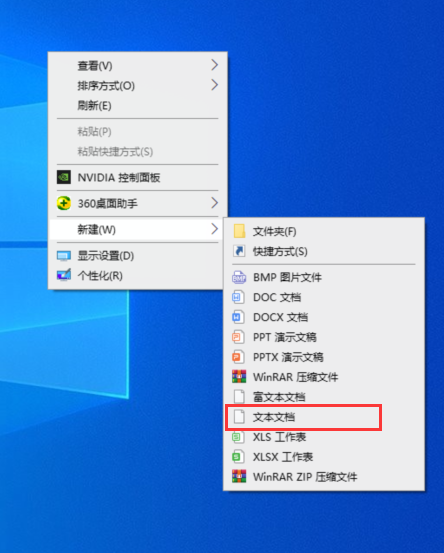
2、在新建的文本文档中,输入“@echooffattrib–s–h–r–a/s/d”内容,并保存该文件。
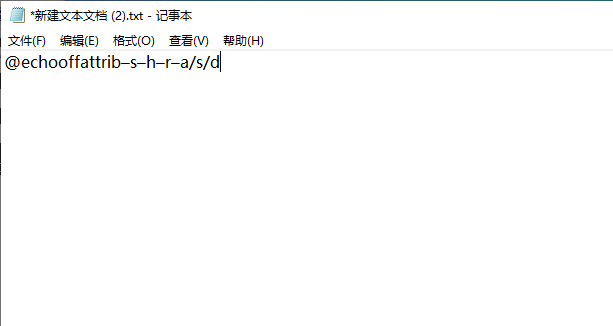
3、最后将新建的文本文档重命名为“u盘文件恢复.bat”,把新建文档复制到丢失数据的U盘中,双击运行即可找回丢失文件。
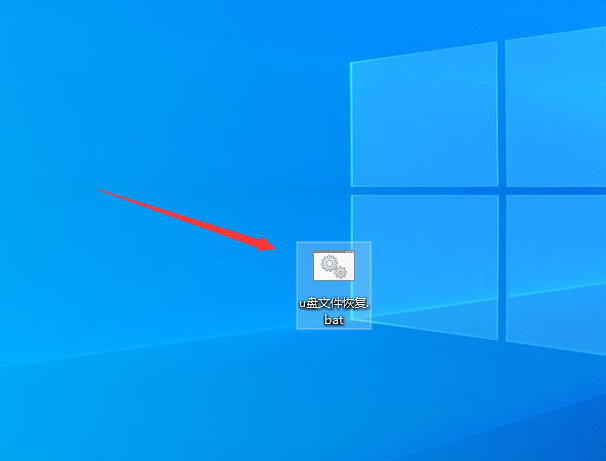
方法二
1.首先我们下载一个得力数据恢复软件打开软件后,选择“误删恢复”功能。
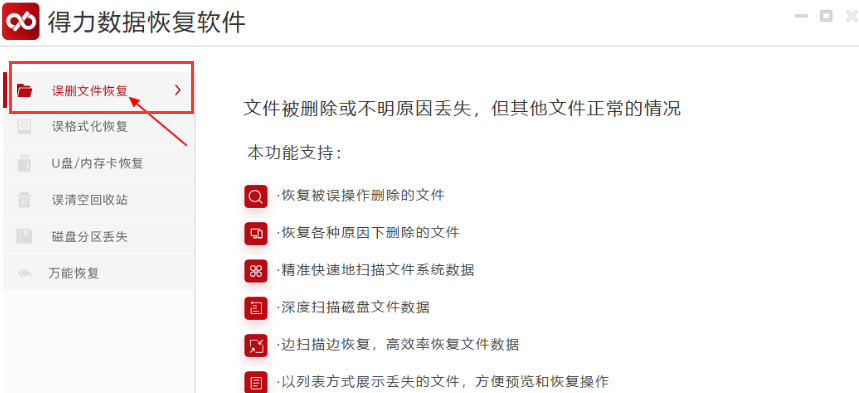
2、选择删除的文件所在的硬盘,点击“开始扫描”选项。
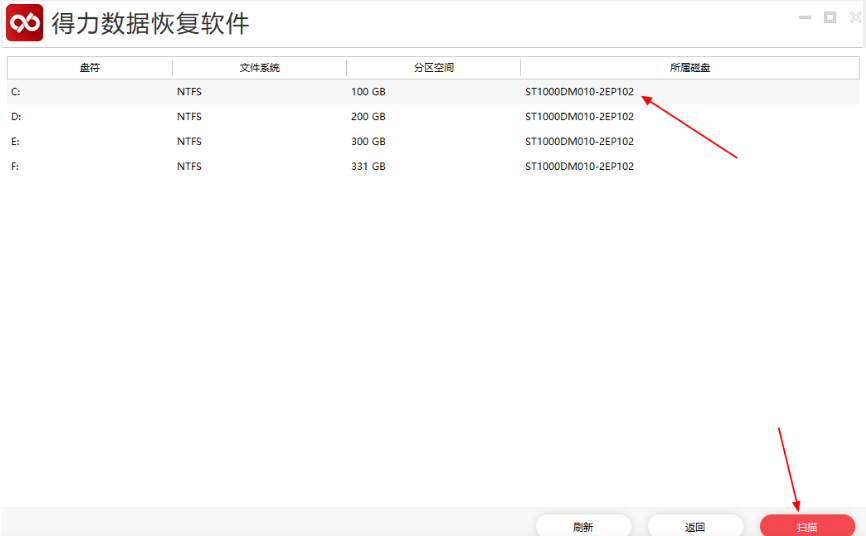
3、然后软件就会对我们所选的硬盘进行深度扫描了,等待软件扫描完成之后,我们就进行接下来的操作。
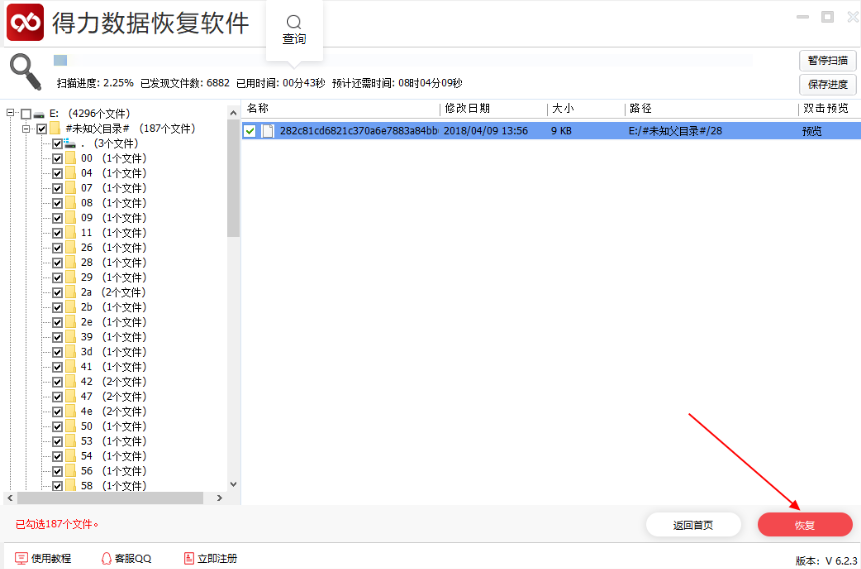
4、等待软件扫描完成之后,我们在软件的界面当中查找我们想要恢复的文件,我们找到误删的文件之后,点击“恢复”按钮。
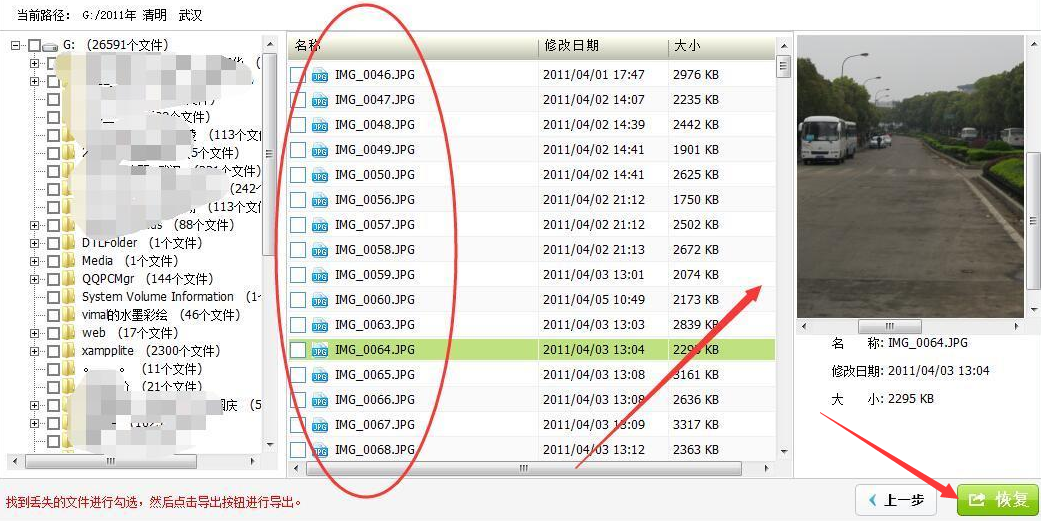
5、最后我们点击“选择导出目录”选项,选择我们误删文件需要存储的位置,点击“确定”这样我们电脑里误删的文件就可以恢复啦。
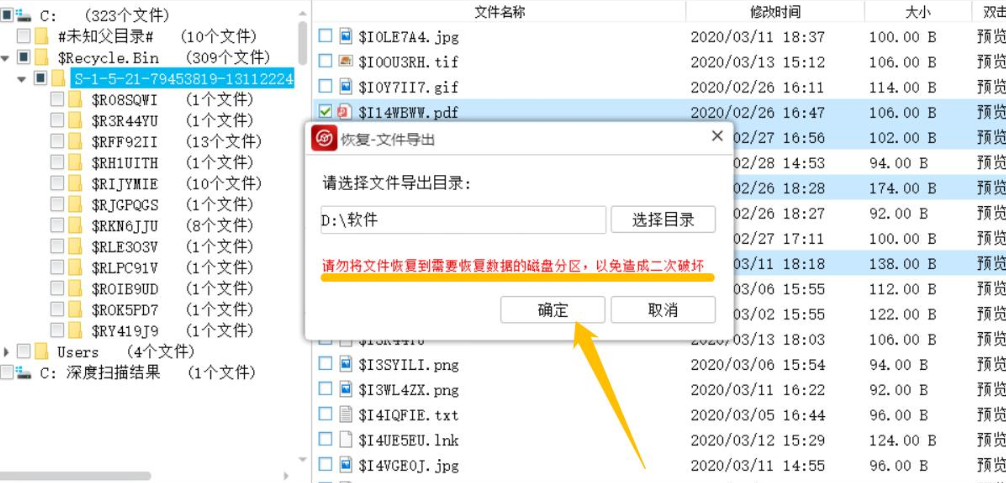
以上就是如何恢复U盘误删除文件的内容,希望能够帮助到大家。
上一篇:h110主板配什么cpu合适
下一篇:苹果mac电脑怎么设置密码
猜您喜欢
- 小编教你网络ssid是什么意思..2022/04/16
- 电脑0xc000007b蓝屏的解决教程..2022/03/31
- 装机必备2022/06/12
- cdr是什么软件2022/06/10
- edge浏览器下载的文件在哪里..2022/05/25
- 黑苹果下载安装的步骤教程..2022/02/06
相关推荐
- 2021蓝牙耳机排行榜10强推荐.. 2021-08-11
- kk键盘怎么发语音包 2022-06-07
- 详解 2021 年游戏本排行榜 2021-10-07
- 2021年性价比最高的游戏本推荐.. 2021-10-17
- 电脑cpu是什么意思 2022-01-18
- ddr4内存条推荐 2021-08-10


